可能有不少小伙伴不知道双网口有那些作用和功能,今天就借着这台绿联DX4600来跟大家分享一下双网口有哪些功能和应用场景。

双网口设计可以实现的功能:
一、链路聚合
链路聚合简单理解就是,每条线路都像是一条小河,小河之间汇聚成一条主河,流量变大了,效率自然就提高了。
要想实现链路功能,对应的电脑、路由器、交换机、NAS等设备必须支持聚合,且设备之间的协议一致才行。链路聚合可以是多对多也可以是一对多,要实现链路聚合,还需要至少两条网线来连接对应设备。

绿联DX4600的链路聚合功能设置非常简单,在设备管理打开即可,路径为:设备管理器——网络设置——勾选聚合模式——点击下一步——切换即可开启。
这边设置的是bond0模式,配合网管型交换机可以提升单台设备的传输速度。

如果手上的路由器只有一个2.5G网口,且支持链路聚合,那么通过链路聚合可以实现2G的聚合速度,下方为布置图。

电脑和支持聚合的路由器或交换机需进入操作页面设置好对应的线路,才能实现链路聚合模式。由于路由器和交换机品牌不同,页面操作也不同,这里就不演示了。
电脑的的设置如下:
电脑端的聚合模式设置需要以管理员身份打开PowerShell,输入以下命令:
Get-NetAdapter (查看网卡)
New-NetSwitchTeam -Name "聚合网络名称" -TeamMembers "网络1","网络2"(创建链路聚合)
Remove-NetSwitchTeam -Name "team" (删除链路聚合)

team是我设置链路聚合后的名称。

在电脑网络共享中心中可查看当前电脑所支持的传输速率。可以看到当链路聚合成功后,team网络速度为2G。

以上这种情况就是一对多模式,通过将4号和5号接口设置为链路聚合模式,实现了整体网络速率的提升,绿联DX4600与电脑的传输速率为2G,在日常使用时就可以实现更快的网络传输了。
这时候就有杠精跳出来了,这个根本不需要用到绿联DX4600的链路聚合。我的设备用不上不代表别人用不上啊,双2.5G网口又不是只有这一个。二、桥接功能
实现设备之间的连接。简单理解就是原本一条通道只能连接一个地方,现在通过桥接功能可以连接两个地方,并且在局域网内的设备可以实现更快的传输速度。

绿联DX4600的桥接也非常简单,在设备管理打开即可,路径为:设备管理器——网络设置——勾选桥接模式——点击下一步——切换即可开启。桥接模式开启后就可以直接连接其他设备,例如电脑、路由器等。

新配置的电脑刚好是2.5G网卡,这时绿联DX4600就可以充当2.5G网络交换机的角色,让新电脑和绿联DX4600两台设备均可以实现2.5G的网络访问。

2.5G双网口还有一个妙用,那就是接下来要讲的独立模式!
三、独立模式
独立模式可以让每个网口都具备独立的IP地址,在主线路出现故障时,会切换到备用线路,让NAS能继续服务。假如家中有两条宽带,并且不属于同一家运营商,在开启独立模式的情况下,其中一家运营商故障了,也可以通过另外一家实现远程访问。

只需要在绿联云的网络设置切换为独立模式即可,在连接两条网络的情况下会显示网口1和网口2,那便证明两个局域网均可以实现局域网登陆与传输。
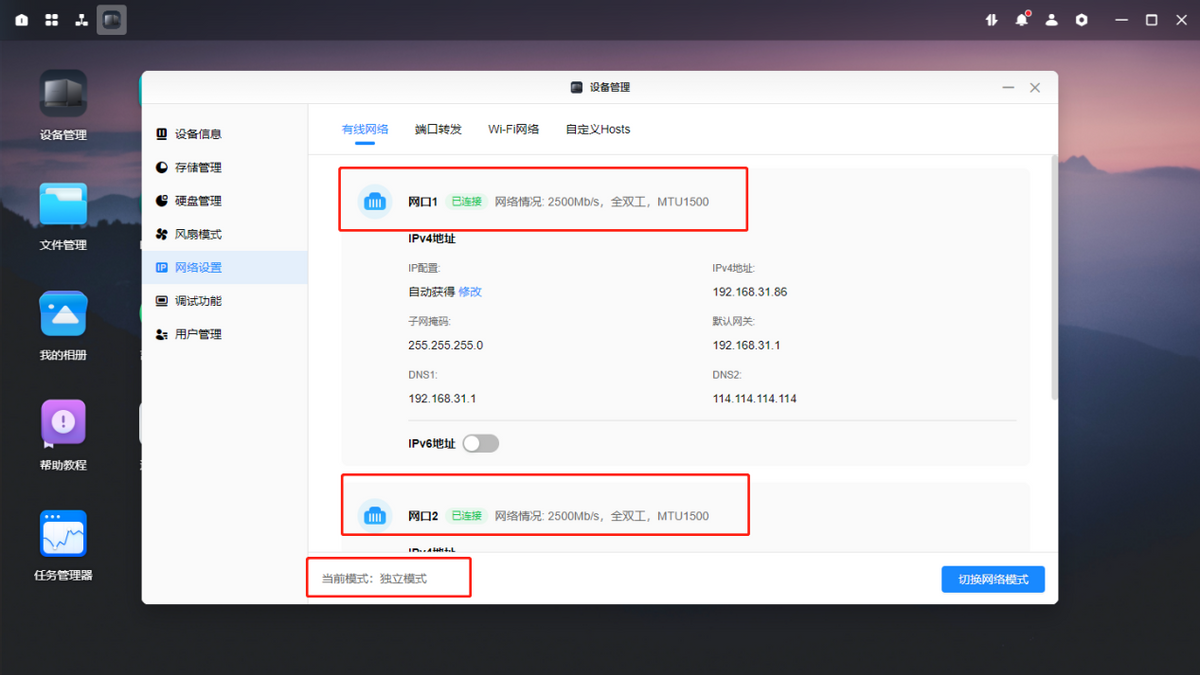
除了这三种网络模式外,通过双网口还可以实现SMB多通道传输,只需要电脑跟NAS都接两根网线,同时在网络设置里面开始SMB多通道,随后将NAS映射到电脑就可以体验到两个网口同时传输的速度了。

